Macユーザーは、Finderのファイル名、フォルダ、その他のテキストのフォントサイズを変更する傾向があります。 Finderフォントのデフォルトのテキストサイズは非常に小さく、読みにくいため、視力が弱いユーザーにもメリットがあります。したがって、フォントサイズを調整することが唯一の解決策です。 MacでFinderのフォントサイズを変更する方法を見てみましょう。
注: Finderアイテムのデフォルトのテキストサイズは12で、これは小さくすることができます。最大値を10に増やし、最大値を16に増やしました。
- ファイルを含むフォルダを選択します。
- に移動します。 [表示] メニューを表示し、[表示オプションを表示]をクリックします。
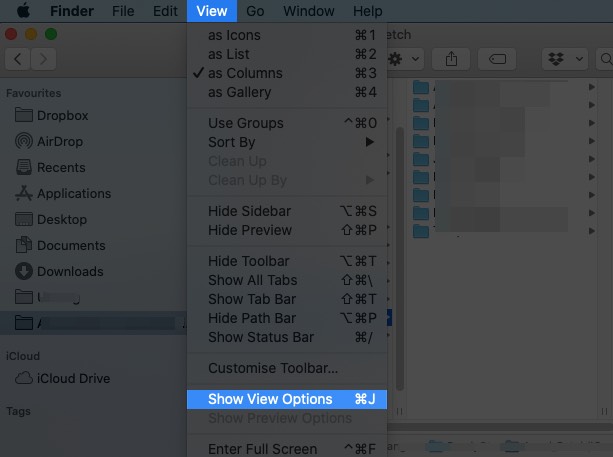
- テキストサイズドロップダウンメニューを見つけます。
- 保持するテキストサイズを選択して、をクリックします。同じナビゲーションパネルの下に表示される[デフォルトとして使用] ボタン。
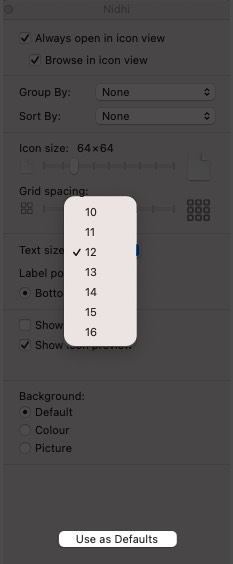
これにより、他のすべてのFinderウィンドウのフォントサイズが調整されます。 [デフォルトとして使用]を選択していない場合、テキストサイズの変更は、Finder内の特定のフォルダでのみ確認できます。
他の方法をご存知の場合は、お知らせください。
続きを読む: